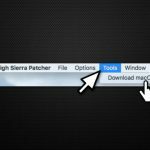Питання
Проблема: як встановити MacOS High Sierra на старішому Mac
Привіт. У мене Mac з початку 2008 року. Не могли б ви показати мені, як встановити MacOS High Sierra? Або це неможливо?
Вирішена відповідь
Ви можете встановити MacOS High Sierra на старішому Mac. Однак існують особливі вимоги, і не всі старі пристрої Mac можна «зламати» таким чином. Крім того, зауважте, що існують високі ризики, оскільки виконання таких дій суперечить рекомендаціям Apple. Так само зважте переваги та недоліки, перш ніж продовжити.
Якщо ви все ще вирішили встановити MacOS High Sierra на старішому Mac, вам знадобиться кілька речей, перш ніж ви зможете почати. Перш за все, придбайте USB-накопичувач[1] з принаймні 8 ГБ вільного місця та завантажте MacOS High Sierra Patcher. Пізніше отримайте копію MacOS High Sierra, і ви зможете розпочати процедуру.
Ви можете встановити MacOS High Sierra на таких пристроях:
- iMac, Mac Pro або MacBook Pro початку 2008 року або новіших;
- Xserve початку 2008 року або новішої;
- MacBook або MacBook Air з алюмінієвого корпусу кінця 2008 року або новіших;
- Білий MacBook або Mac Mini початку 2009 року або новіший.

На жаль, але цей хак не працюватиме на таких комп’ютерах Mac:
- 2006-2007 Mac Pro, MacBook Pro, iMac і Mac Minis;
- MacBook 2006-2008 рр.;
- iMac 7,1 2007 (якщо ви оновили процесор до Core 2 Duo на базі Penryn);
- MacBook Air 2008 року випуску.
Дізнайтеся, як встановити MacOS High Sierra на старішому Mac
Щоб відновити максимальну продуктивність комп’ютера, необхідно придбати ліцензійну версію Пральна машина Mac X9 Пральна машина Mac X9 програмне забезпечення для ремонту.
Перед початком процедури важливо переконатися, що SIP[2] вимкнено. Якщо ви не впевнені, вимкнено чи знову ввімкнено, скористайтеся наведеними нижче інструкціями, щоб вирішити цю проблему:
- Натисніть на піктограму Apple і виберіть Перезапустіть;
- Поки комп’ютер все ще перезавантажується, утримуйте Command + R перезавантажити Mac у систему відновлення;
- відчинено термінал і тип csrutil вимкнути;
- Натисніть Повернення.
Крім того, доцільно зберігати резервні копії[3] на випадок, якщо ви зіткнетеся з будь-яким пошкодженням вашої системи. Якщо ви зберігаєте їх у хмарі або на зовнішньому диску, вони будуть у безпеці, і ви уникнете втрати даних.
Крок 1. Підготуйте свій USB-накопичувач
- Вставте USB-накопичувач;
- відчинено Дискова утиліта.
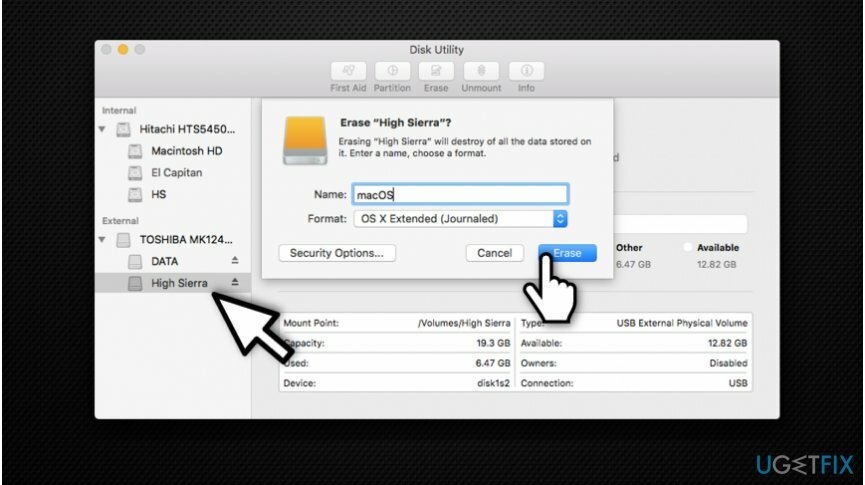
- Виберіть OS X Extended (журналізований) і відформатувати його.
Крок 2. Використовуйте MacOS High Sierra Patcher
- Відкрийте MacOS High Sierra Patcher;
- Знайдіть копію інсталятора MacOS High Sierra та відкрийте її.
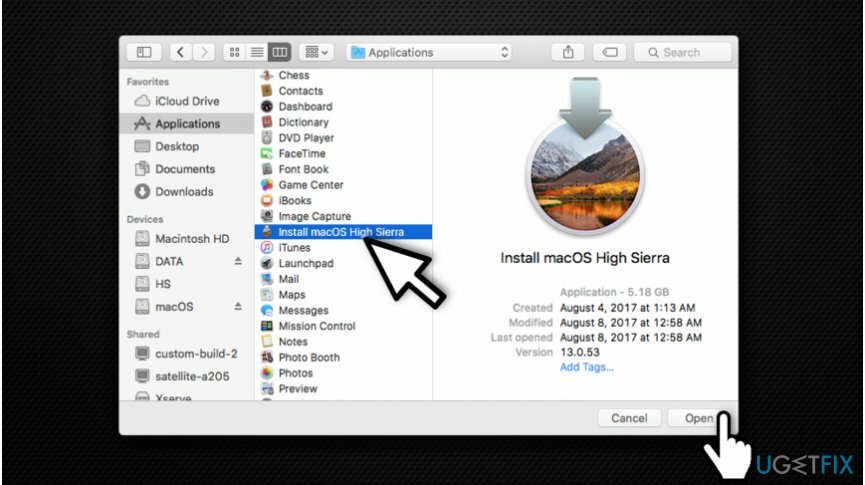
- Зачекайте, поки Patcher це перевірить;
- У правому нижньому куті виберіть свій USB-накопичувач;
- Натисніть Почати операцію.
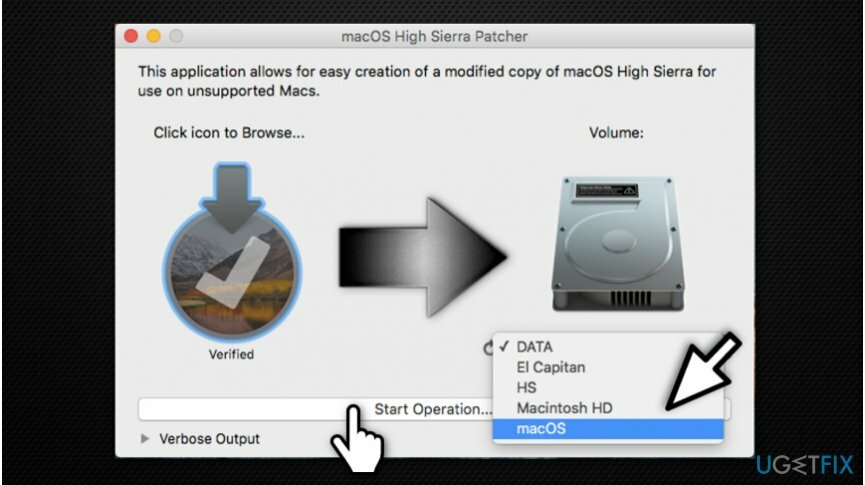
- Після завершення операції увімкніть Mac, утримуючи кнопку Клавіша параметрів;
- Виберіть свій USB-накопичувач, коли Mac увімкнено.
Крок 3. Встановіть Mac OS High Sierra
- Встановіть MacOS у звичайному режимі та знову завантажтеся на диск інсталятора;
- відчинено Програма після встановлення MacOS;
- Виберіть модель Mac, яку ви використовуєте, і на якому томі встановлено MacOS High Sierra;
- Натисніть Патч і після його завершення натисніть Перезавантажте.
Оптимізуйте свою систему та зробіть її більш ефективною
Оптимізуйте свою систему зараз! Якщо ви не хочете вручну перевіряти свій комп’ютер і не намагаєтеся знайти проблеми, які сповільнюють його роботу, ви можете скористатися програмним забезпеченням для оптимізації, переліченим нижче. Усі ці рішення були перевірені командою ugetfix.com, щоб переконатися, що вони допомагають покращити систему. Щоб оптимізувати свій комп’ютер лише одним кліком, виберіть один із цих інструментів:
Пропозиція
зробіть це зараз!
Завантажитиоптимізатор комп'ютераЩастя
Гарантія
Якщо ви не задоволені і вважаєте, що не вдалося покращити ваш комп’ютер, не соромтеся звертатися до нас! Будь ласка, надайте нам усі деталі, пов’язані з вашою проблемою.
Цей запатентований процес ремонту використовує базу даних з 25 мільйонів компонентів, які можуть замінити будь-який пошкоджений або відсутній файл на комп’ютері користувача.
Щоб відремонтувати пошкоджену систему, ви повинні придбати ліцензовану версію засобу для видалення шкідливих програм.

Заборонити веб-сайтам, провайдерам та іншим сторонам відстежувати вас
Щоб залишатися повністю анонімним і не допускати провайдера та уряд від шпигунства на вас, ви повинні працювати Приватний доступ до Інтернету VPN. Це дозволить вам підключатися до Інтернету, будучи повністю анонімним, шифруючи всю інформацію, запобігаючи трекерам, рекламі, а також шкідливому вмісту. Найголовніше, ви зупините незаконне спостереження, яке АНБ та інші державні установи здійснюють за вашою спиною.
Швидко відновіть втрачені файли
Під час використання комп’ютера в будь-який момент можуть статися непередбачені обставини: він може вимкнутися через відключення електроенергії, а Може виникнути синій екран смерті (BSoD) або випадкові оновлення Windows, коли ви від’їхали на кілька хвилин. В результаті ваші шкільні завдання, важливі документи та інші дані можуть бути втрачені. До одужати втрачені файли, ви можете використовувати Data Recovery Pro – він шукає копії файлів, які все ще доступні на вашому жорсткому диску, і швидко їх витягує.
знімок